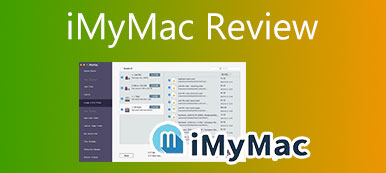Laufwerk Genie ist eine macOS-Überwachungssoftware, die Ihnen die vollständige Kontrolle über Ihre Computerlaufwerke gibt und Ihren Mac gesund und virenfrei hält. Es hilft Ihnen, Computerprobleme und potenzielle Malware automatisch zu erkennen und Klone zu synchronisieren. Mit der Veröffentlichung der neuen Version Drive Genius 6 kommen aktualisierte Funktionen wie eine aktualisierte Malware-Engine, einfachere Geschwindigkeitstests usw. daher, hier kommt die Frage. Lohnt es sich, den Drive Genius mit Level-Up-Service zu kaufen? Sie können sich den Test des Drive Genius mit seinen Funktionen, dem Preis, den Vor- und Nachteilen ansehen.

- Teil 1: Drei Hauptfunktionen von Drive Genius
- Teil 2: Der Gesamtüberblick über Drive Genius
- Teil 3: Die beste Alternative zu Drive Genius
- Teil 4: FAQs zu Drive Genius
Teil 1: Drei Hauptfunktionen von Drive Genius
Auf Apeaksoft versprechen wir, verifizierte Inhalte für Sie anzubieten. Hier ist unser Bestreben, dies zu tun:
- Bei allen ausgewählten Produkten in unseren Bewertungen stehen für uns deren Beliebtheit und Ihre Bedürfnisse im Mittelpunkt.
- Unser Apeaksoft Content Team hat alle unten genannten Produkte getestet.
- Im Testprozess konzentriert sich unser Team auf die herausragenden Funktionen, Vor- und Nachteile, Gerätekompatibilität, Preis, Nutzung und andere auffällige Merkmale.
- Was die Ressourcen dieser Bewertungen betrifft, haben wir vertrauenswürdige Bewertungsplattformen und Websites genutzt.
- Wir sammeln Vorschläge unserer Benutzer und analysieren ihr Feedback zur Apeaksoft-Software sowie zu Programmen anderer Marken.

Obwohl es zwei aktuelle Versionen von Drive Genius gibt, sind ihre Funktionen im Grunde gleich, mit einem Unterschied. Version 5 ist für Benutzer von macOS 10.11 – 10.14.6 verfügbar, während Version 6 für macOS 10.12 oder höher verfügbar ist. Der subtile Unterschied hat keinen Einfluss auf die Hauptfunktionen. Lesen Sie also weiter, um die drei Hauptfunktionen dieser Software kennenzulernen.
1. Schützen Sie den Mac vor potenzieller Malware und beheben Sie häufige Fehler
Drive Genius kann Ihnen helfen, Ihren Mac zu überwachen, indem es ständig auf mögliche Dateibeschädigungen prüft, Malware scannt und Fehler erkennt und repariert, um Datenverlust zu verhindern. In der Zwischenzeit hilft Ihnen die Rebuild-Funktion in der Software, wieder auf die Dateidaten zuzugreifen, deren Dateiname verloren gegangen ist. Drive Genius spielt auch eine nette Rolle als Erinnerung, die Sie auf die verwendeten Dateien hinweist, die Sie möglicherweise daran hindern, den Mac herunterzufahren.

2. Bereinigen Sie Ihr Laufwerk für mehr Speicherplatz und überschreiben Sie Daten sicher
Mit Drive Genius können Sie OS X-Partitionen hinzufügen, löschen, ausblenden, erweitern oder verkleinern, um Ihre Mac-Festplatte zu organisieren. Sie können auch doppelte Dateien finden und durch einen Alias ersetzen oder große Dateien finden und diejenigen löschen, die Sie nicht mehr benötigen. Darüber hinaus können Sie Daten sicher löschen und die Konfiguration des alten Laufwerks für eine bessere Effizienz auf ein neues Laufwerk duplizieren.

3. Beschleunigen Sie Ihren Mac und bieten Sie eine bessere Leistung
Ihr Mac könnte aufgrund der Ihnen unbekannten Malware langsamer werden. Verwenden Sie Drive Genius, um Ihre Suche nach Malware-Dateien und -Downloads zu unterstützen und die Arbeitseffizienz des Mac zu fördern. Darüber hinaus kann es auch die beste Rohleistung für die an Ihren Mac angeschlossene Festplatte messen.

Note: Für Benutzer von macOS 10.13 oder höher werden die Dienstprogramme Defragmentierung, Neupartitionierung und Neuaufbau auf APFS nicht unterstützt.
Teil 2: Der Gesamtüberblick über Drive Genius
Lohnt sich der Kauf des Drive Genius? Um diese Frage besser zu beantworten, müssen Sie sowohl die Vor- als auch die Nachteile der Software sehen. Daher listet der folgende Inhalt die Vor- und Nachteile sowie die Preise auf, um Ihnen einen Gesamtüberblick zu geben.
- Vorteile
- Schützen Sie Ihren Mac vor Malware.
- Frühwarnung für mögliche Probleme.
- Ermöglicht es Ihnen, regelmäßig nach Problemen zu suchen.
- Reparieren Sie Ihr Startlaufwerk, logische Dateien und Ordnerfehler.
- Nachteile
- Komplexe Benutzeroberfläche für Anfänger.
- Das Scannen nach Malware oder großen Dateien dauert zu lange.
- Verschieben infizierter Dateien in den Papierkorb kann versehentlich die normalen Dateien löschen.
- Bestimmte Dienstprogramme sind auf einige macOS-Versionen beschränkt und erfordern zusätzliche Produkte.
Preis:
Abonnementpläne von Drive Genius 5/6 haben die gleichen Preise, unterscheiden sich jedoch geringfügig in der Geräteanzahl. Wenn Sie Version 5 gekauft haben, ist für das Update kein weiterer Kauf erforderlich. Es gibt insgesamt 3 Abonnementpläne: Standardlizenz, professionelle Lizenz und unbefristete Lizenz.
Unbefristete Lizenz: 99 $ pro Berechnung.
Standardlizenz: 79 $ pro Jahr, Aktivierung von 3 Computern. (Drive Genius 5: 2 Systemaktivierung)
Professionelle Lizenz: 299 $ pro Jahr, Aktivierung von 10 Computern. (Drive Genius 5: unbegrenzte Systemaktivierung)
Note: Unbefristete Lizenz ist eine einmalige Zahlungslizenz nur für Version 6 und bietet keine Upgrades.
Lohnt es sich, Drive Genius zu kaufen?
Es ist einen Kauf wert, wenn Sie mit dem Festplattenschutz vertraut sind und einen professionellen möchten oder Ihre überladene Festplatte auf dem Mac reparieren möchten. Als Anfänger können Sie sich die Alternativen zur Software ansehen.
Teil 3: Die beste Alternative zu Drive Genius
Da Drive Genius beim Scannen nach Problemen zu lange braucht und normale Dateien versehentlich entfernen kann, wenn mit einem Virus infizierte Dateien gelöscht werden, können Sie sich auch durch die beste Alternative schützen. Apeaksoft Mac Cleaner ist benutzerfreundlich und kann nutzlose Daten oder Cookies auf dem Mac bereinigen, um mehr Speicherplatz zu gewinnen. Im Vergleich zu Drive Genius hat es eine schnellere Scangeschwindigkeit, eine einfachere Benutzeroberfläche und eine klarere Speicherverteilung.

4,000,000+ Downloads
Scannen und bereinigen Sie Ihre Mac-Festplatte schnell.
Zeigen Sie Ihren Festplattenstatus und Ihre Auslastung übersichtlich an.
Deaktivieren Sie unnötige Einstellungen auf dem Mac, um die Startzeit zu verkürzen.
Listen Sie alle Junk-Dateien auf, um sie auszuwählen, und vermeiden Sie das Löschen wichtiger Dateien.
Wie verwende ich die Drive Genius-Alternative?
Schritt 1Überwachen Sie den Mac-StatusKostenloser Download, Installation und Start Apeaksoft Mac Cleaner auf Ihrem Mac. Klicken Sie dann in der Hauptoberfläche auf Status. Über das Status-Tool können Sie die CPU-, Arbeitsspeicher- und Festplattennutzung überwachen. Unterschiedliche Farben stellen unterschiedliche Aktivitäten dar, Sie können leicht überprüfen, was Ihren Mac beansprucht.
 Schritt 2Reinigen Sie Mac-Junk-Dateien
Schritt 2Reinigen Sie Mac-Junk-DateienKlicken Sie nach dem Start des Mac Cleaner auf die Reiniger Menü in der Mitte der Hauptoberfläche. Klicken Sie dann auf die System Junk Schaltfläche können Sie wählen, auf die zu klicken Clean Schaltfläche zum Löschen von Dateien oder die Anzeigen Schaltfläche, um diese Dateien anzuzeigen. Unter dem Cleaner-Menü sehen Sie viele andere Reinigungstools, die Junk-Dateien bereinigen können, die in iPhoto, E-Mail und iTunes gespeichert sind.
 Schritt 3Mac-Anwendungen deinstallieren
Schritt 3Mac-Anwendungen deinstallierenSie können die Verwendung Toolkit Menü, um alle Anwendungen auf Ihrem Mac vollständig zu entfernen und das Sammeln Ihrer Daten zu stoppen. Zuerst müssen Sie auf klicken Toolkit Menü auf der Hauptschnittstelle. Dann finden Sie die Deinstallieren Option und klicken Sie auf Scannen Taste. Nachdem es fertig ist, können Sie auf klicken Anzeigen Schaltfläche, um die nutzlosen Apps auf dem Mac anzuzeigen und zu löschen.

Weiterführende Literatur:
MacCleaner Pro Review und beste Alternative zur Mac-Bereinigung
Sehen Sie sich den ausführlichen Super Mac Cleaner Review an
Teil 4: FAQs zu Drive Genius
Wie schalte ich DrivePulse in der Mac-Menüleiste aus?
DrivePulse ist ein Mini-Tool von Drive Genius in der Mac-Menüleiste. Um es auszuschalten, müssen Sie zu gehen Voreinstellungen Menü in der Software direkt auf der linken Seite der Menüleiste. Klicken Sie dann auf die Option DrivePulse deaktivieren.
Empfiehlt Apple Drive Genius?
Ja, obwohl Apple dieses Tool nicht offiziell empfiehlt, verwendet die Genius Bar diese Software ebenfalls.
Wie deinstalliere ich Drive Genius auf einem Mac?
Sie müssen alle Vorgänge stoppen, bevor Sie die Software deinstallieren. Um dies zu erreichen, können Sie die Tastenkombination Cmd+opt+Esc verwenden, dann Drive Genius auswählen und auf Force Quit klicken. Verschieben Sie danach die Software in den Papierkorb und bestätigen Sie die Deinstallation. Sie können den Ordner auch löschen, um eine vollständige Deinstallation sicherzustellen.
Fazit
Drive Genius könnte ein praktikables Tool zum Schutz Ihres Mac sein, Sie können es vor dem Kauf in Betracht ziehen, wenn es wirklich zu Ihnen passt. Durch dies Drive Genius-Rezension, können Sie mehr über dieses Tool sowie die beste Alternative dazu erfahren und mehr Optionen zur Hand haben.